Excel で「パズル」をプレイする
Reddit ユーザーの MehmetSalihKoten は、Microsoft Excel で完全に機能するバージョンのテトリスを作成しました。
Excel の EOMONTH 関数は、非常に簡単な実装で、特定の月の最終日を表示するために使用されます。入力したデータに基づいて、特定の月の末日が取得されます。ExcelでEOMONTH関数を使用する方法については、以下の記事で説明しています。
Excel での EOMONTH 関数の使用手順
Excel の EOMONTH 関数の関数構文は=EOMONTH(start_date, months)です。そこで:
Excel の EOMONTH 関数についてさらに理解するために、以下の例でそれを適用します。
2 月の月末日を検索します。数式 =EOMONTH(B2,C2)を入力して Enter キーを押します。
その直後、2月の最終日が何日なのかが表示されます。月番号が0なので基準日の月は変わりません。
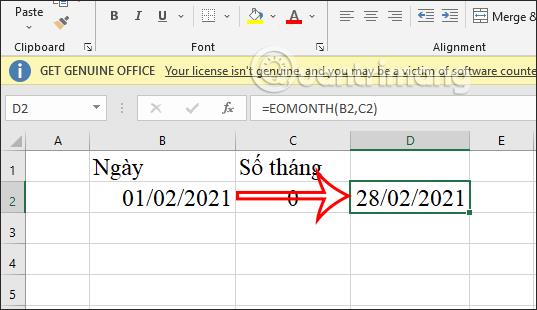
次に、2021 年 2 月 1 日から 3 か月後の月末の日を見つけます。
ここで、数式 =EOMONTH(B2,C3)を入力し、Enter キーを押します。
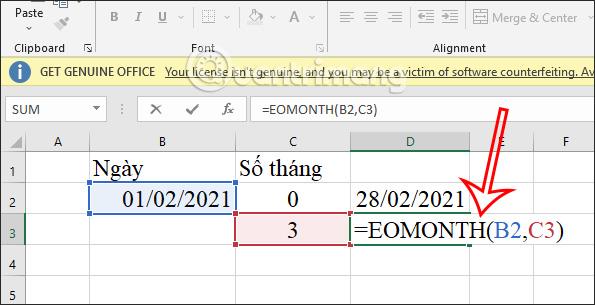
結果には、指定されたデータから 3 か月先の月の最終日も表示されます。
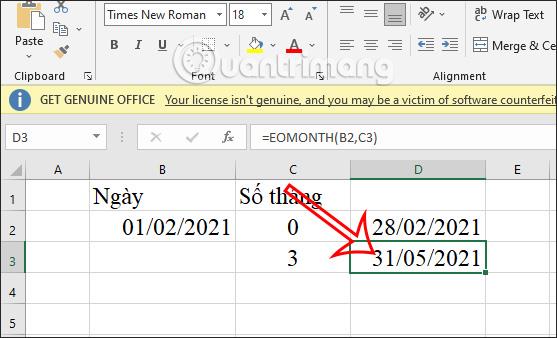
2021 年 2 月 1 日の 3 か月前の月末の日を見つけます。
ここでは、指定されたデータから過去を振り返るので、月数は 0 未満である必要があり、ここでは -3 になります。関数式=EOMONTH(B2,C4)を入力し、Enter キーを押します。
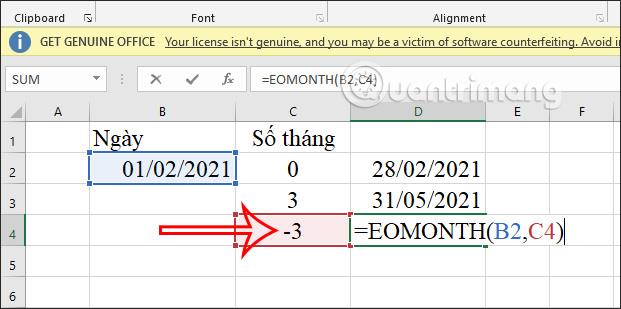
その結果、2021 年 2 月 1 日の 3 か月前、その月の末日が表示されます。
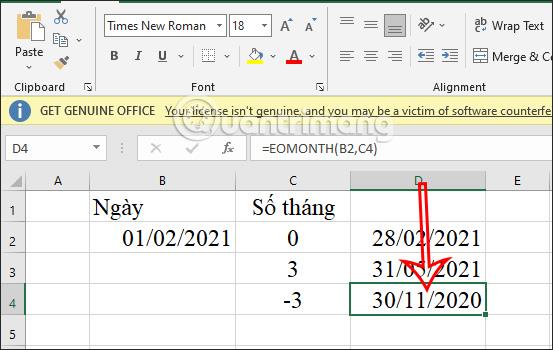
2021 年 2 月 1 日から 3.5 か月前の月の最後の日を見つけます。
月数が整数でない場合、関数はそれを整数の 3 か月に自動的に変換します。通常どおり関数式 =EOMONTH(B2,C5) を入力し、Enter キーを押します。結果には、以下に示すように最後の日付も表示されます。
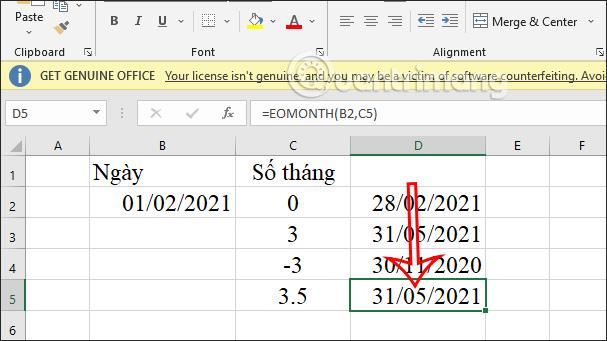
ExcelでEOMONTH関数のエラーを修正する方法
Excel で EOMONTH 関数構文を実装する場合、ユーザーが間違った数式や間違った日付形式を入力したことなどにより、いくつかのエラーが発生します。
EOMONTH に #VALUE エラーが表示される
このEOMONTH関数で#VALUEエラーが出る場合は、引数の開始日の形式が不正である場合が多いです。
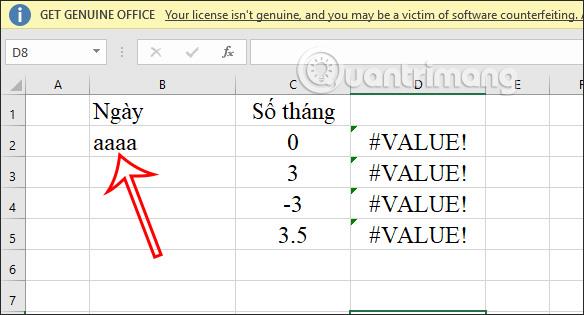
または、月番号が整数であるが、コンピューターの規則に従って間違った形式が 3.5 である場合にも、#VALUE エラーが表示されます。
を変更したい場合は、. を Excel で使用する場合、またはその逆に使用する場合は、以下の記事を参照してください。
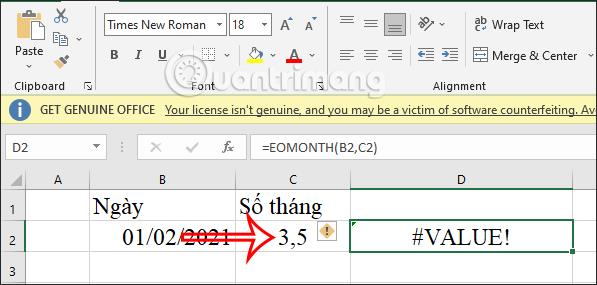
EOMONTH 関数でエラー # が表示される
このエラーは修正するのが非常に簡単です。返された時刻データの形式が間違っていたり、データを含むセルが短すぎるために ##### エラーが表示されたりするためです。
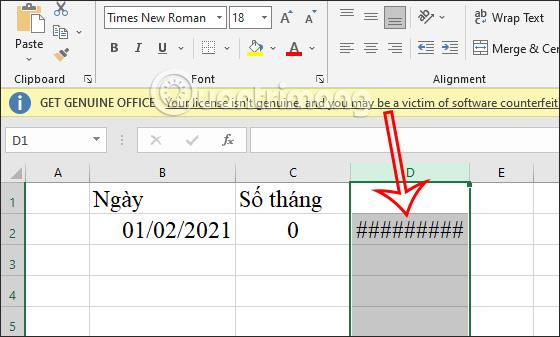
簡単な方法は、結果ボックスをクリックして、形式を Short Date に調整することです。
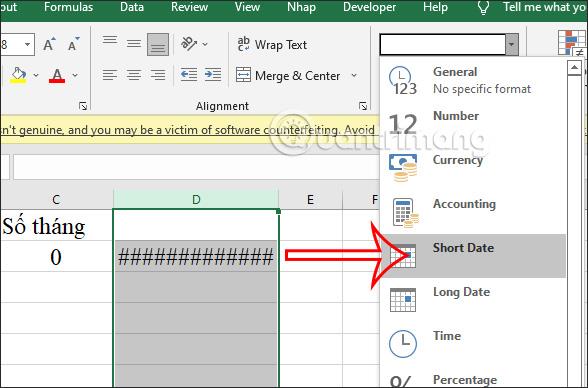
EOMONTH 関数エラーで日付が表示されない
このエラーは、結果を日付としてフォーマットしていないために発生するため、以下のように自動的に数値フォーマットに変換されます。おそらくデフォルトの数値として書式設定したため、結果は数値に変換されます。
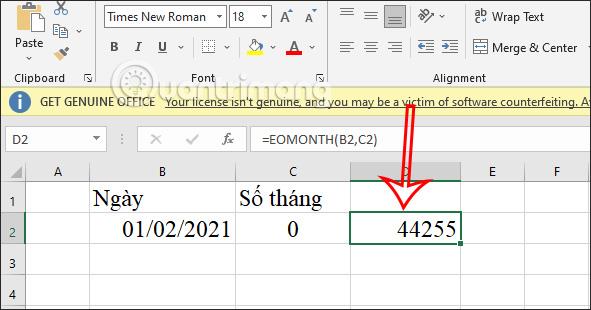
修正も簡単です。結果ボックスをクリックして、必要に応じて短い日付形式または長い日付形式に変換します。
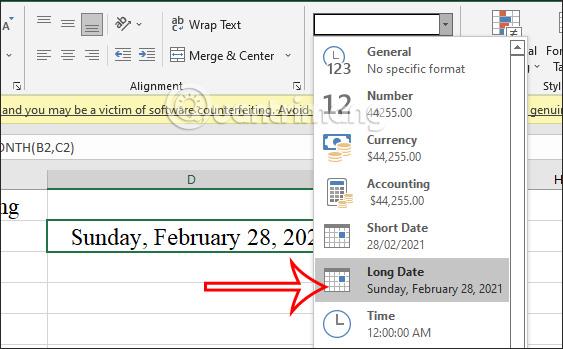
EOMONTH Excel 関数の使用に関するビデオチュートリアル
Reddit ユーザーの MehmetSalihKoten は、Microsoft Excel で完全に機能するバージョンのテトリスを作成しました。
Excel で測定単位を変換するには、Convert 関数を使用します。
HLOOKUP関数とは何ですか? ExcelでHLOOKUP関数を使用するにはどうすればよいですか? クアントリマンで調べてみよう!
Excel の IFERROR 関数は非常によく使用されます。これをうまく使用するには、Microsoft Excel の IFERROR 式を理解する必要があります。
ExcelのVALUE関数とは何ですか? Excel の値の式とは何ですか? LuckyTemplates.com で調べてみましょう!
Excel の EOMONTH 関数は、非常に簡単な実装で、特定の月の最終日を表示するために使用されます。入力したデータに基づいて、特定の月の末日が取得されます。
Excel VBA で反復的なタスクを自動化したいですか? それでは、Do-while ループを使用して、条件が満たされるまで繰り返す一連のアクションを実装する方法を学びましょう。
Excel のデフォルトの列幅と行の高さは、入力したデータと一致しない可能性があります。Excel 2016 で列、行、セルのサイズを変更する方法を以下の記事で紹介していますので、ぜひ参考にしてください。
Excel で作業するときは常に、セルに情報 (コンテンツ) を入力する必要があります。LuckyTemplates を使って Excel 2016 のセルと範囲の基本概念を学びましょう。
ExcelのXlookup関数とは何ですか? ExcelでXlookupを使用するにはどうすればよいですか? LuckyTemplates.com で調べてみましょう!








